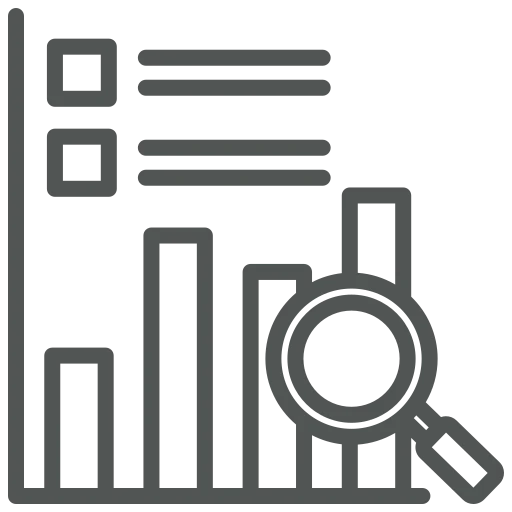
Als verkoopmedewerker wil je beter inzicht krijgen in het koopgedrag van een klant, bijvoorbeeld in welke artikelcategorieën de meeste bestellingen zijn geplaatst of hoe de vraag zich de afgelopen jaren heeft ontwikkeld. De functie Artikelcategorie – Statistiek in het Klantendashboard biedt een compacte analyse per klant. Het toont de verkoop per artikelcategorie over meerdere jaren en ondersteunt je bij het maken van gerichte aanbiedingen of het strategisch plannen van assortimenten.
Laten we eens kijken hoe je deze informatie kunt bekijken en beheren!
Gebruik het zoekpictogram om het Klantendashboard te openen.
Voer in het veld Klantnr. het nummer in van de klant van wie je de statistieken wilt bekijken.
Op de pagina die wordt geopend, kun je de verkopen van de afgelopen drie jaar bekijken, gegroepeerd op Artikelcategorieën. Je kunt de hier getoonde informatie op een aantal manieren aanpassen. Laten we eens kijken hoe.
Als je meer dan drie jaar wilt weergeven, gebruik je de zoekfunctie om Timber instellingen te openen.
Zoek het veld Aantal jaren in artikelcategorie statistiek in het sneltabblad Algemeen en pas de waarde aan, bijvoorbeeld naar 5, om een langere periode te analyseren.
Als je de Artikelcategorieën wilt beheren, zoek je naar Artikelcategorieën en open je de pagina.
Hier zie je de bestaande Artikelcategorieën. Als je een nieuwe categorie wilt maken, klik je op Nieuw.
Je kunt hiërarchieën op meerdere niveaus maken door een waarde te definiëren in het veld Bovenliggende categorie op de Artikelcategoriekaart. Hierdoor ontstaan structuren zoals “Verbruiksartikelen → Printer benodigdheden”, waarbij afzonderlijke categorieën worden toegewezen aan een bovenliggende categorie.
Als je een Artikel aan een Artikelcategorie wilt toewijzen, zoek je naar Artikelen en open je het gewenste Artikel.
Zoek op de Artikelkaart in het sneltabblad Artikel het veld Artikelcategoriecode en selecteer de juiste Artikelcategorie.
De pagina Artikelcategorie – Statistiek biedt een compact overzicht van het koopgedrag van je klanten, gegroepeerd per artikelcategorie en voor meerdere jaren. Door je artikelen verstandig te categoriseren en het aantal jaren voor de analyse te configureren, krijg je een waardevolle basis voor verkoopbeslissingen, gericht advies en assortimentsbeheer.

